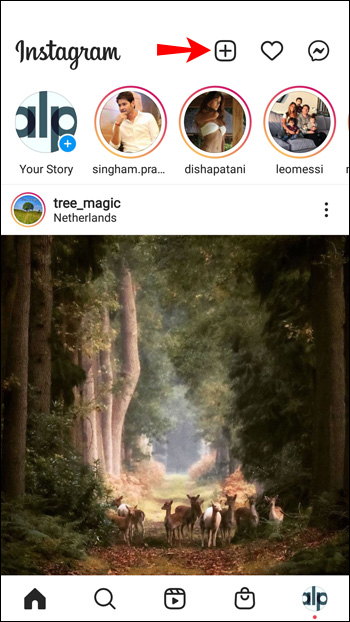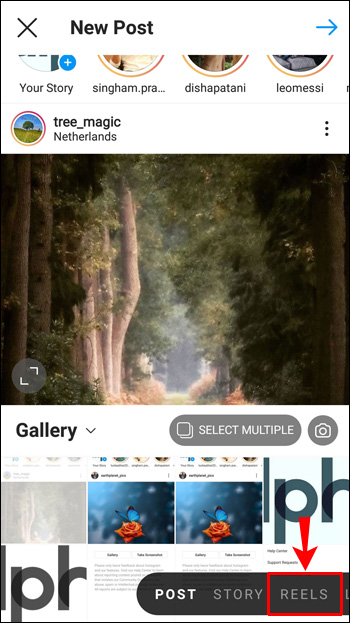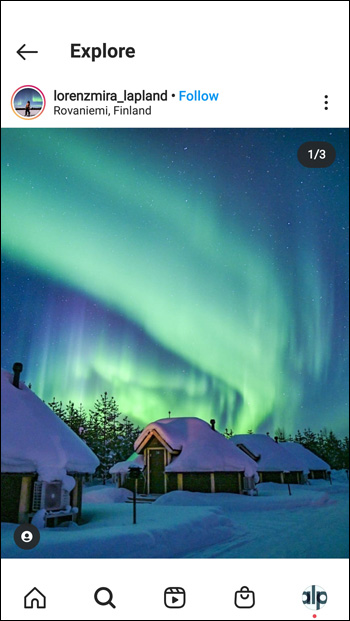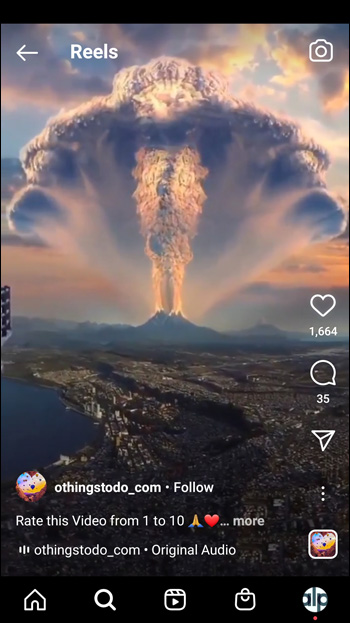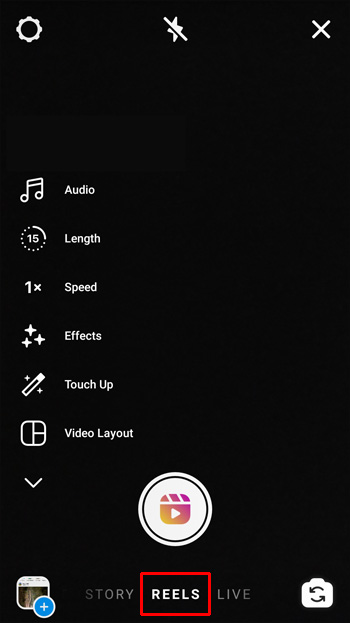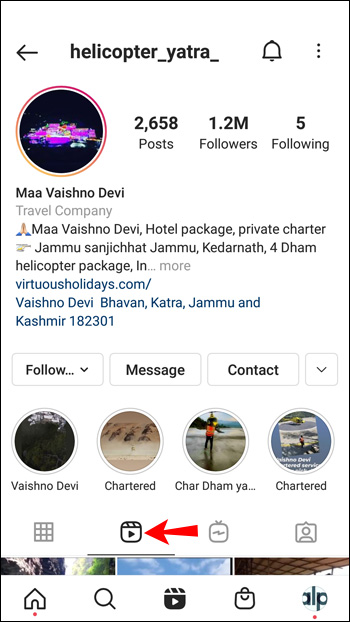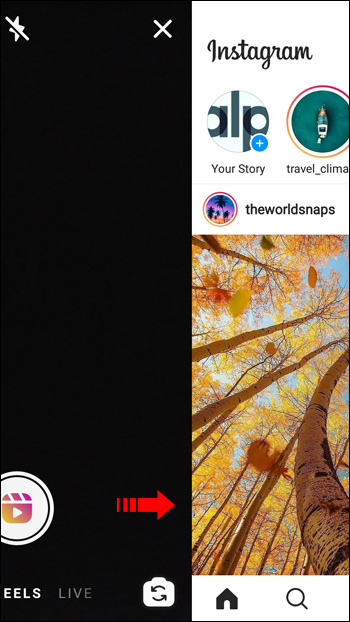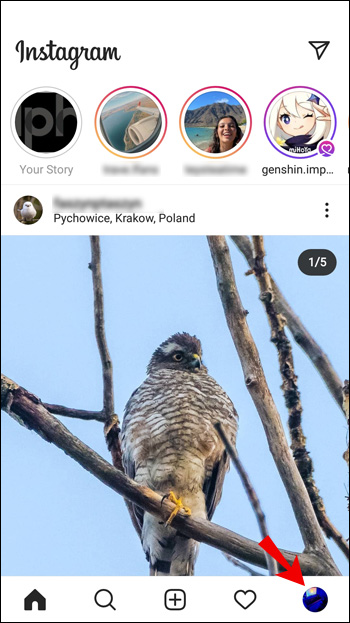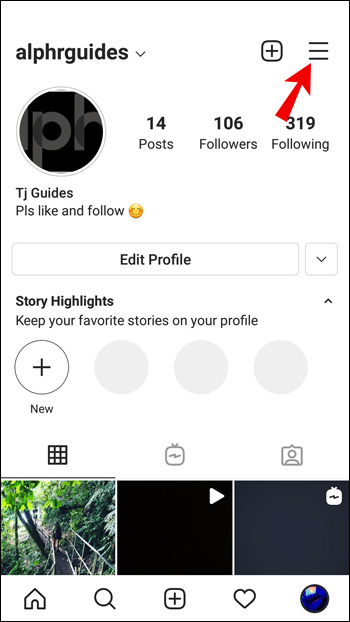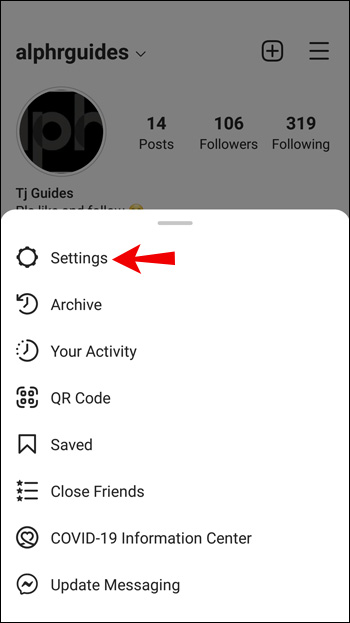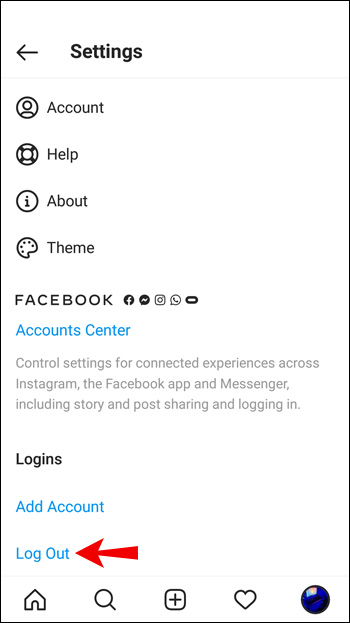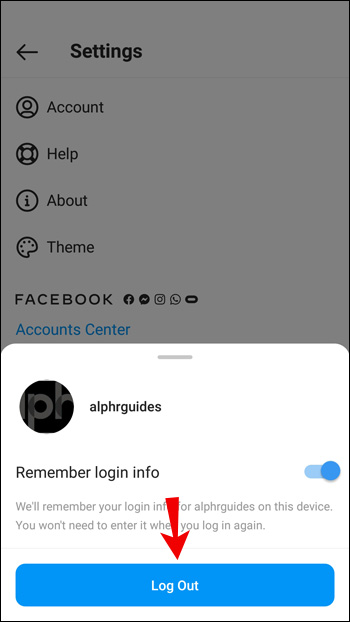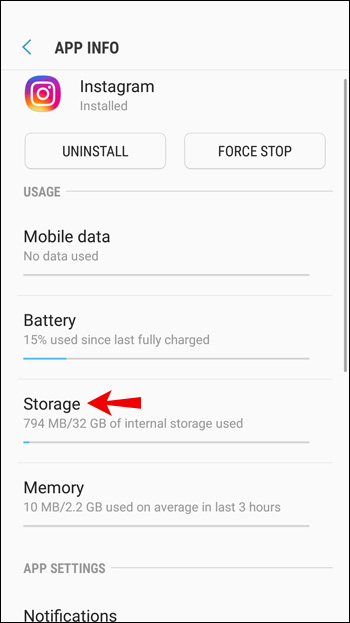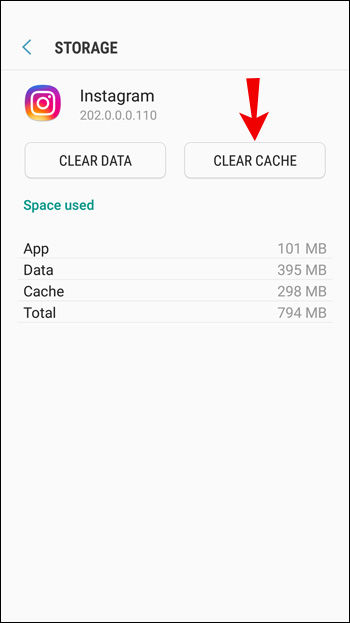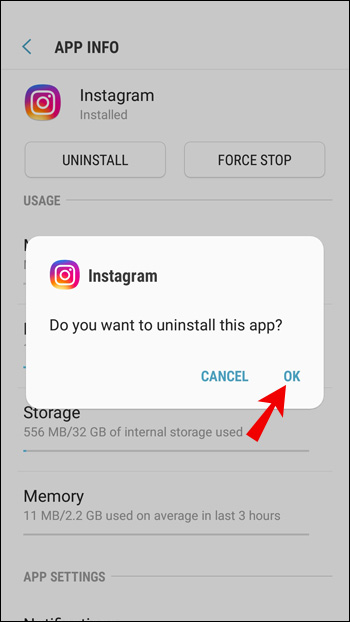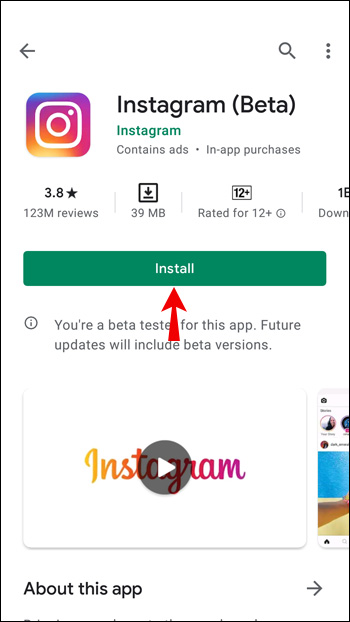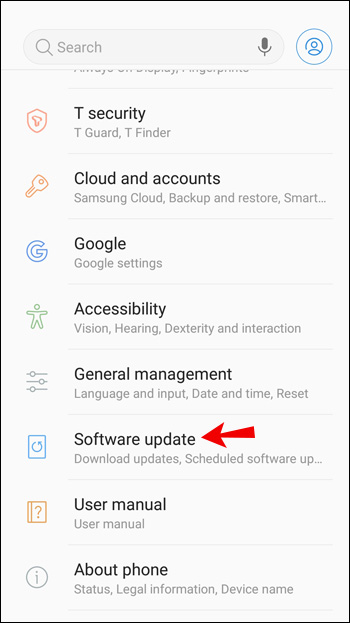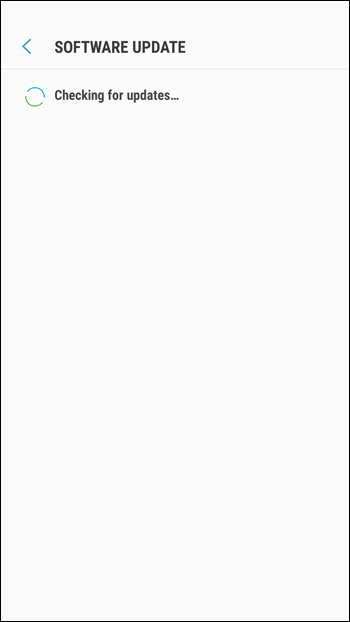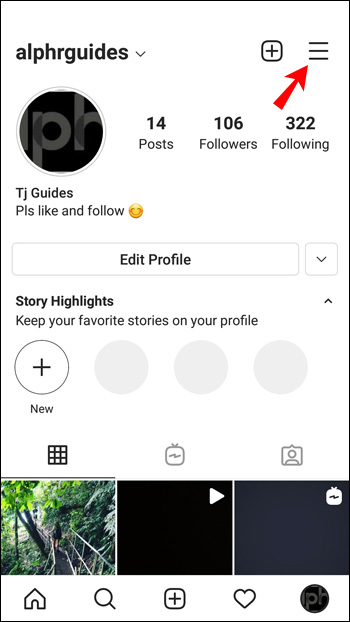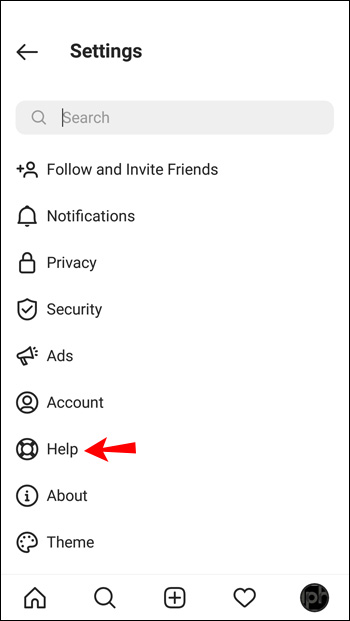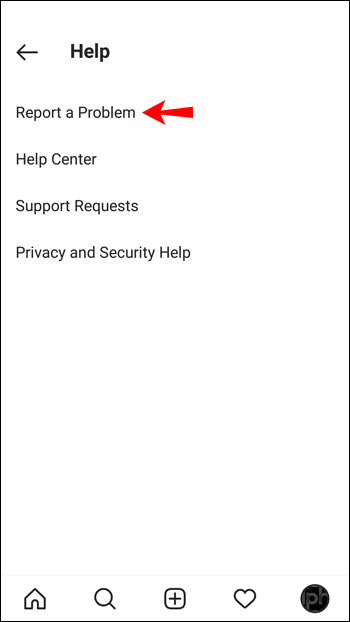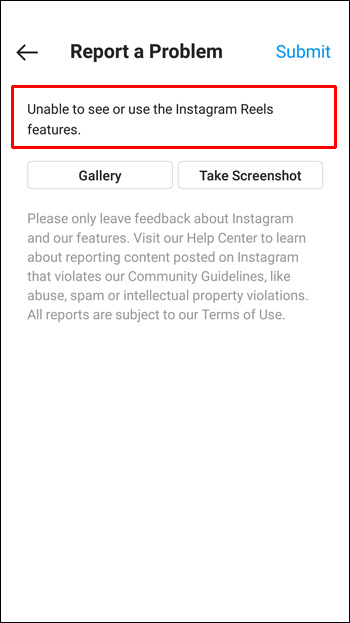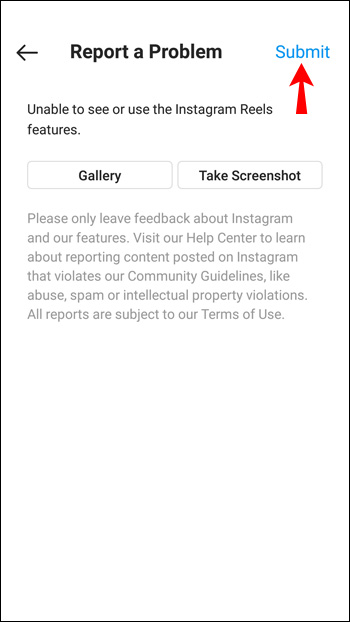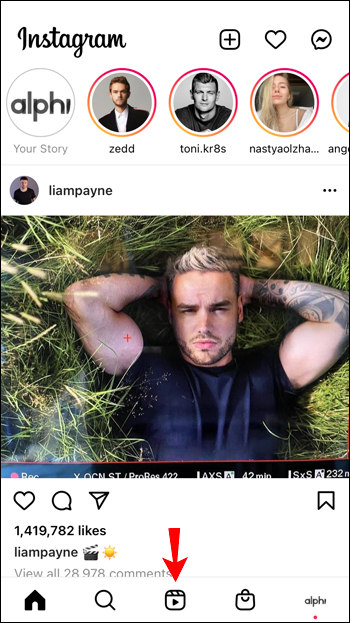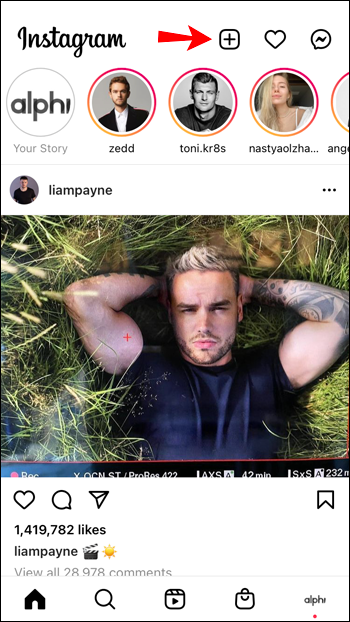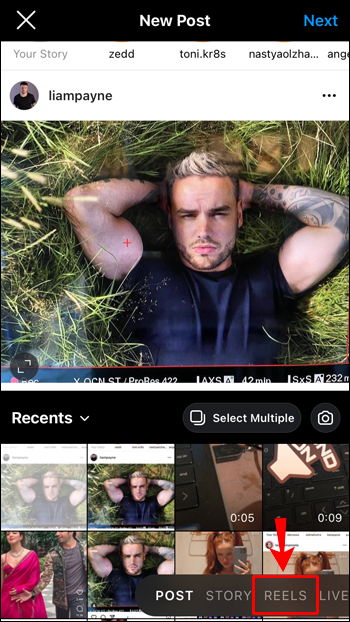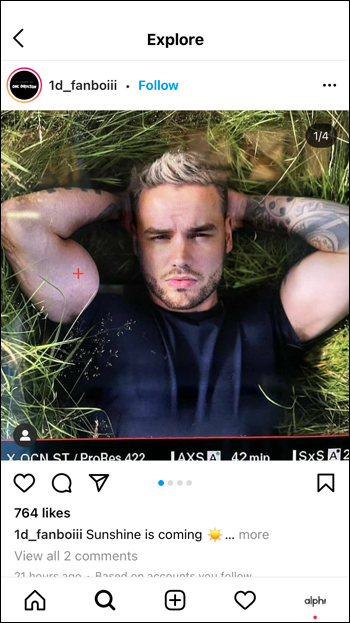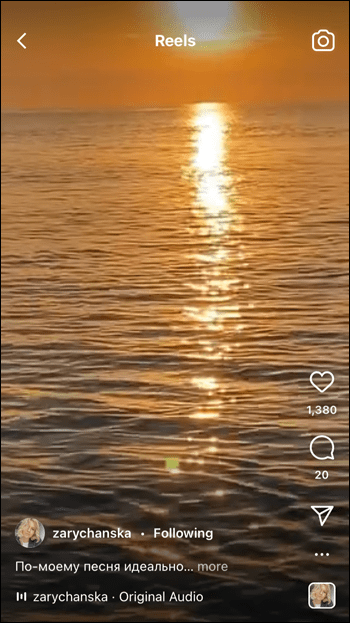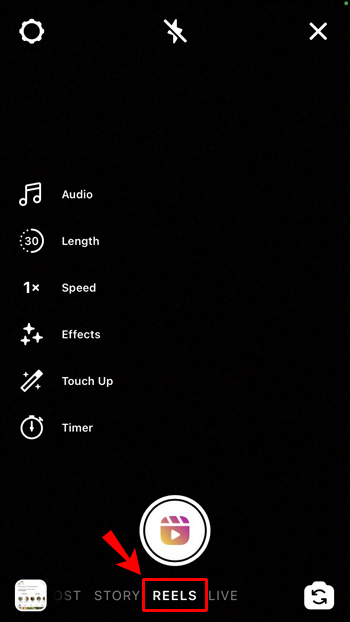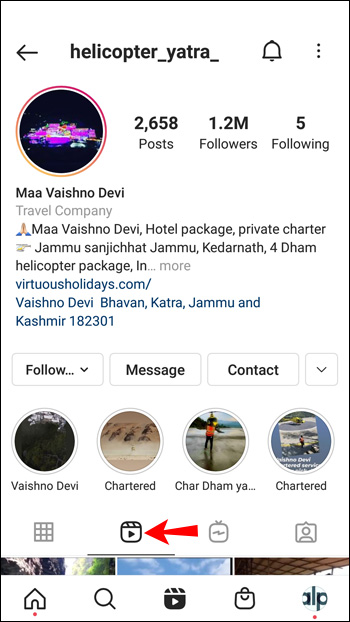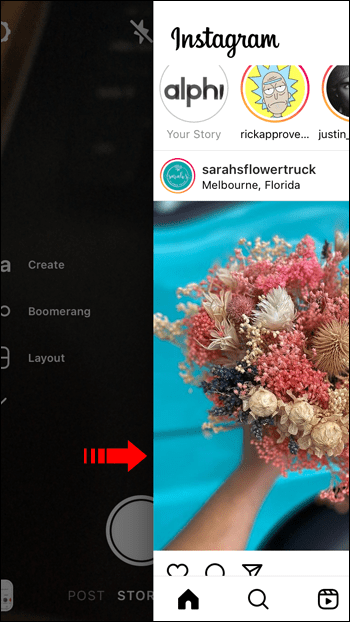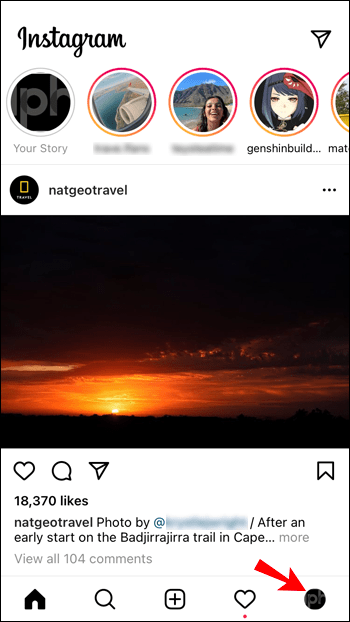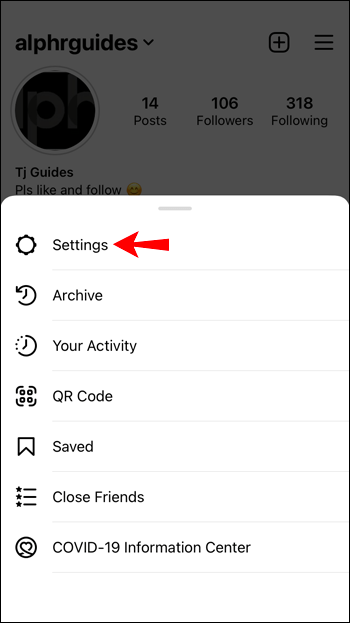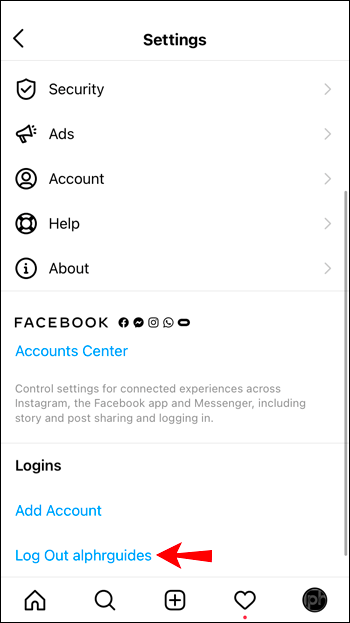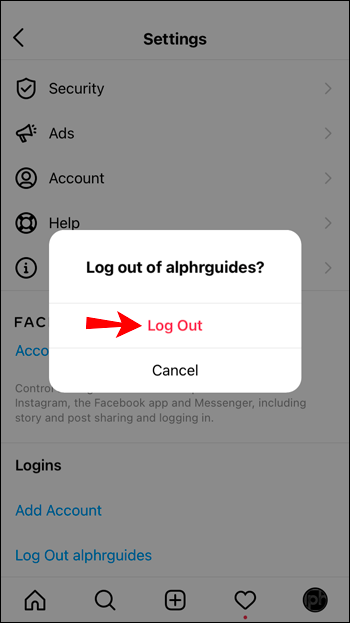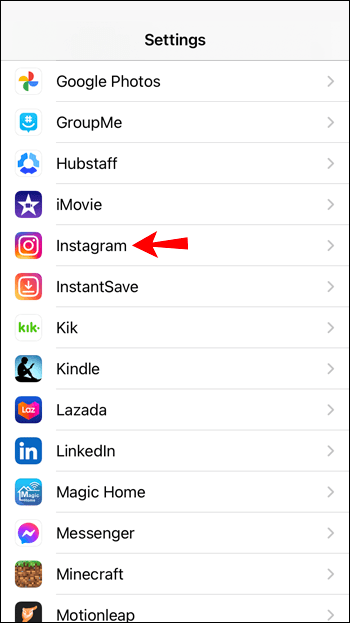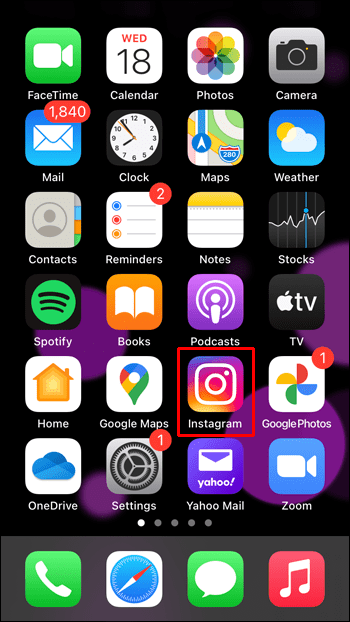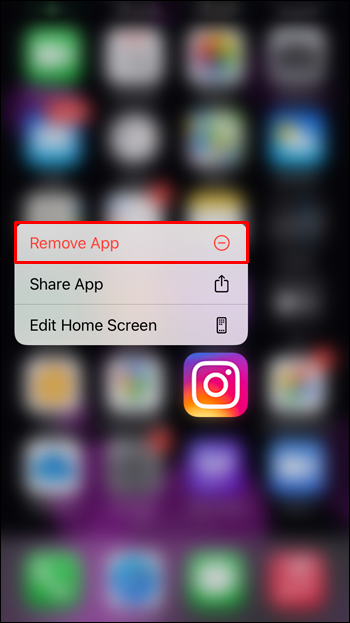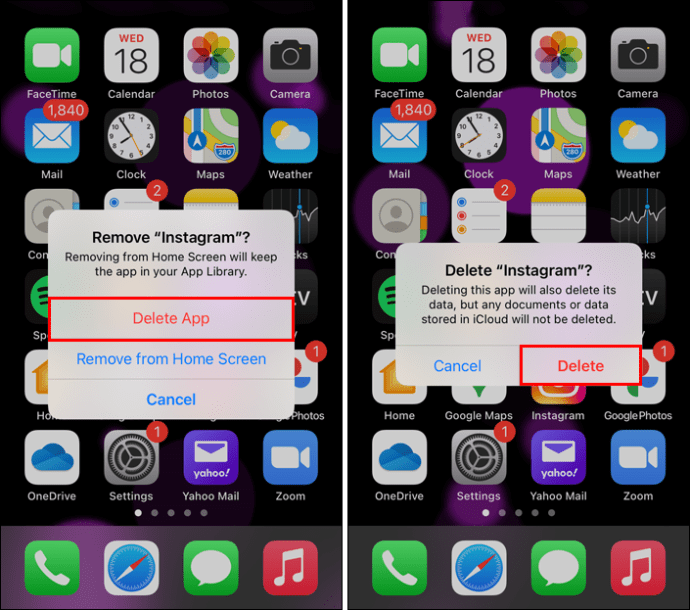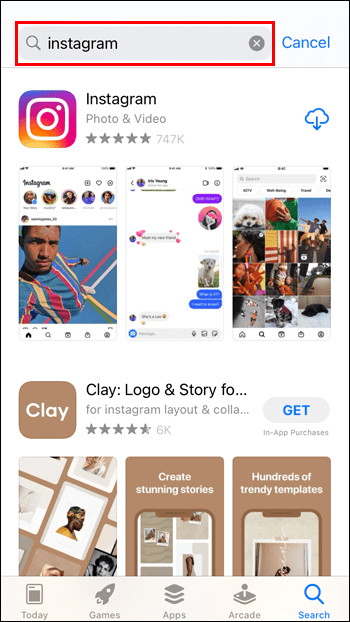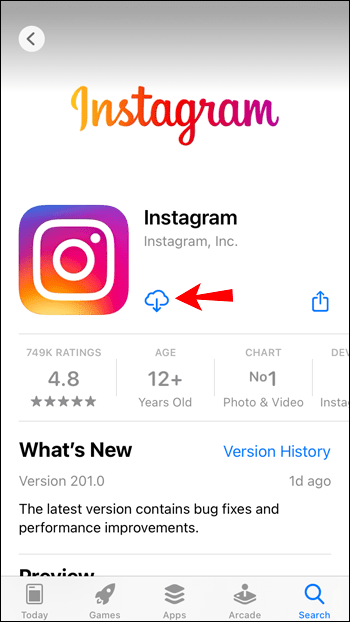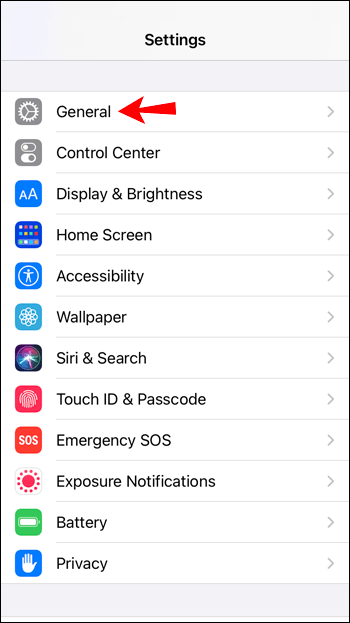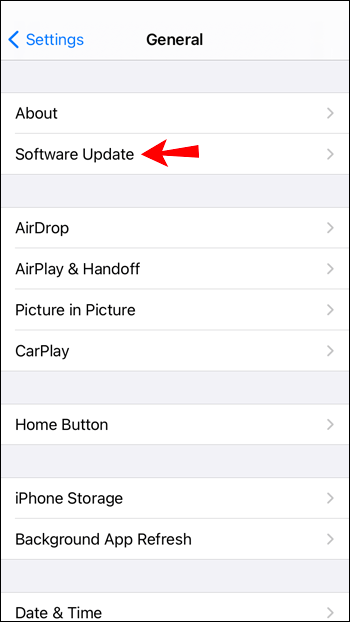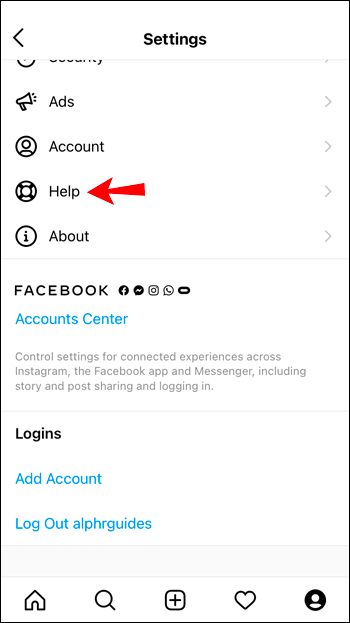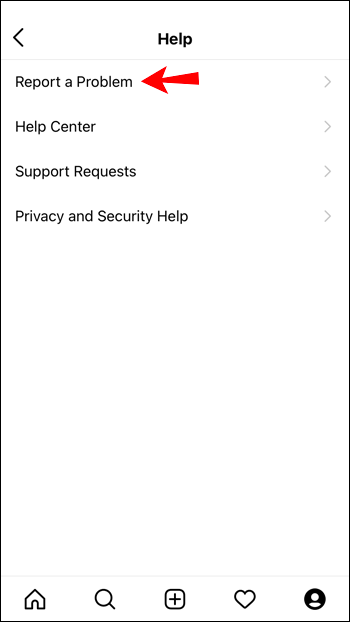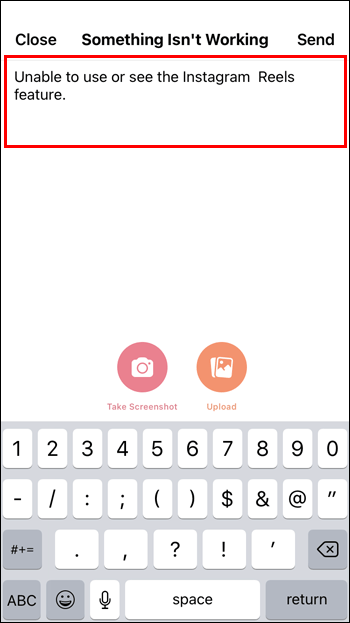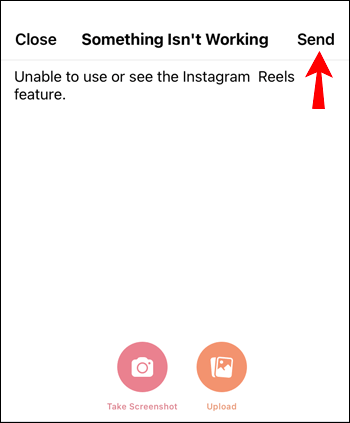Instagram 릴이 작동하지 않습니까? 이 수정 사항을 시도하십시오
Instagram Reels는 TikTok에 대한 Instagram의 답변으로, 팔로워와 공유할 짧은 매력적인 클립을 만들 수 있습니다. 그러나 일반적으로 앱 및 앱 기능에서 문제는 드문 일이 아닙니다. Instagram Reels 기능이 예상대로 표시되지 않거나 작동하지 않는 것을 발견했다면 의심할 여지 없이 빠른 솔루션을 찾고 있는 것입니다.

이 기사에서는 Instagram Reels를 다시 작동시키는 가능한 솔루션을 다룹니다. 또한 Android 또는 iOS 기기를 통해 각 팁에 대해 따라야 할 정확한 단계를 간략하게 설명합니다. 굴려봅시다.
Android에서 Instagram 릴이 작동하지 않음
이제 Android 기기에서 Reels를 다시 작동시키기 위해 시도할 수 있는 6가지 팁을 살펴보겠습니다. 각 팁을 시도한 후 문제가 해결되었는지 확인할 수 있습니다.
팁 1: 모든 액세스 포인트를 통해 Instagram 릴 확인
Instagram Reels가 표시되지 않거나 제대로 작동하지 않는지 다시 확인하려면 먼저 액세스할 수 있는 다양한 지점을 확인하세요.
1. 탐색 모음을 통한 릴 탭
- Instagram 앱 하단에서 탐색 모음을 스캔합니다.
- 중앙에 "릴" 옵션이 표시되어야 합니다.
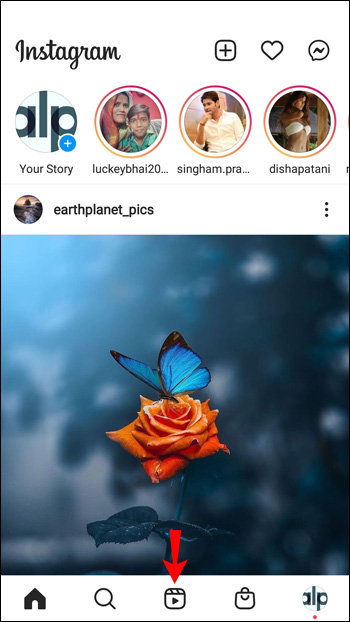 .
.
2. 새로운 포스트 화면
- 왼쪽 상단에서 더하기 기호 아이콘을 탭하여 새 게시물을 만듭니다.
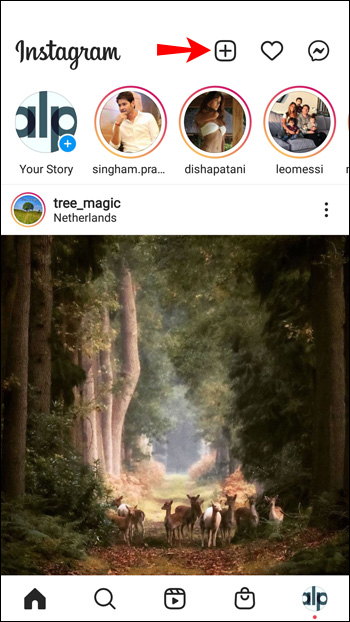
- 이제 하단 탭에 "릴" 옵션이 표시되는지 확인합니다.
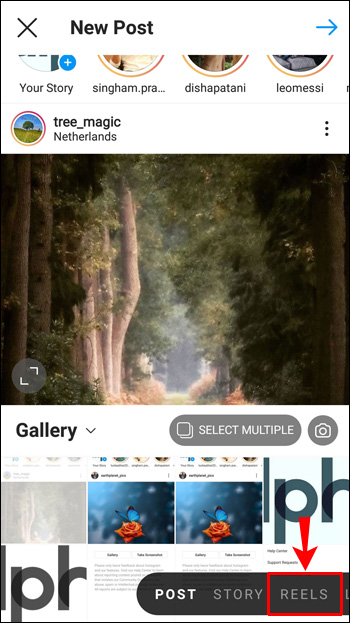
3. 인스타그램 탐색 화면
- 검색 창을 탭하여 "탐색" 페이지로 이동합니다.
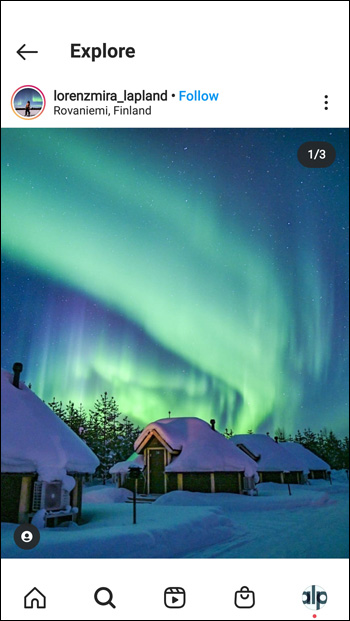
- 이제 검색 결과 영역에 "Public Reels"가 표시되는지 확인하십시오.
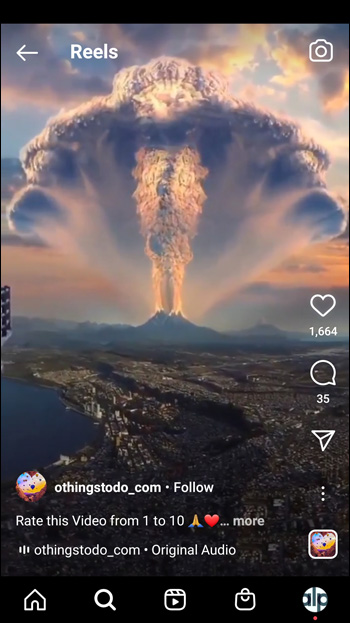
4. 인스타그램 스토리 화면
- "인스타그램 스토리"로 이동합니다.
- 이제 "릴"옵션이 하단에 있는지 확인하십시오.
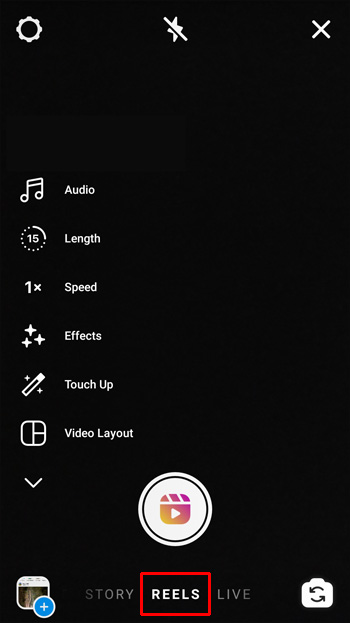
5. 사용자 프로필에서
- 인스타그램 프로필로 이동합니다.
- IGTV 옵션 옆에 "릴" 옵션이 표시되는지 확인합니다.
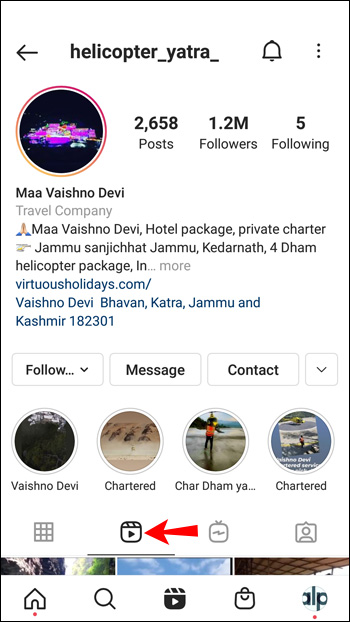
6. 인스타그램 카메라
- Instagram 홈 페이지를 통해 왼쪽에서 오른쪽으로 스와이프합니다.
- 하단 탭에서 "릴" 옵션을 찾습니다.
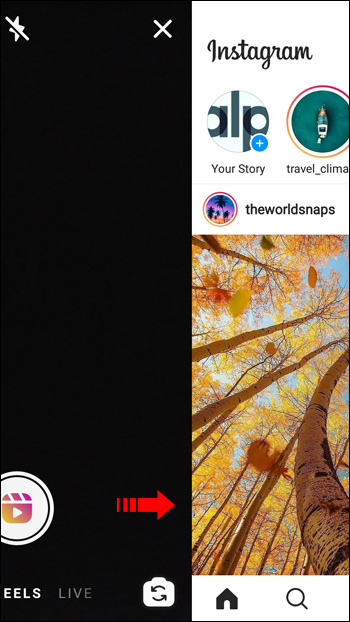
팁 2: 로그아웃한 다음 다시 로그인하십시오
Instagram 계정의 일시적인 버그 또는 결함이 Reels가 작동하지 않는 이유일 수 있습니다. 특히 여러 계정이 Instagram 앱에 로그인되어 있는 경우 해당 시나리오를 수정하는 가장 쉬운 방법은 계정에서 로그아웃한 다음 다시 로그인하는 것입니다.
- 오른쪽 하단에서 프로필 사진을 탭합니다.
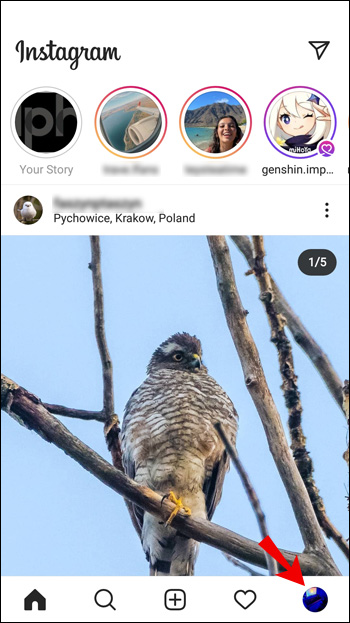
- 프로필이 표시되면 오른쪽 상단에서 햄버거 메뉴를 누릅니다.
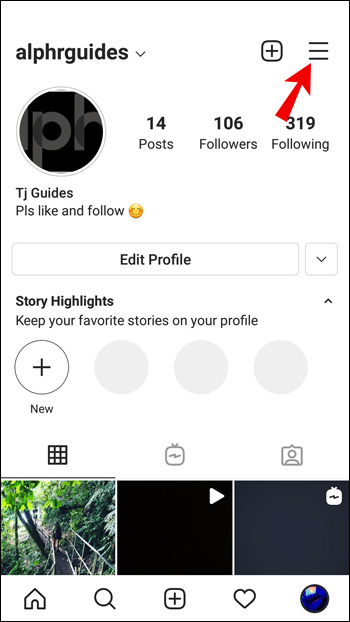
- 사이드바 하단에서 '설정'을 탭합니다.
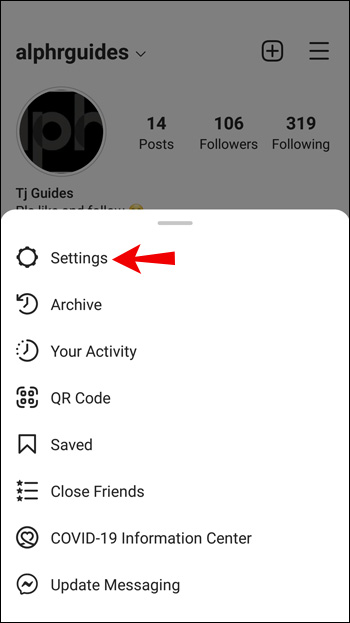
- "설정"에서 아래로 스크롤한 다음 "로그아웃"을 탭합니다.
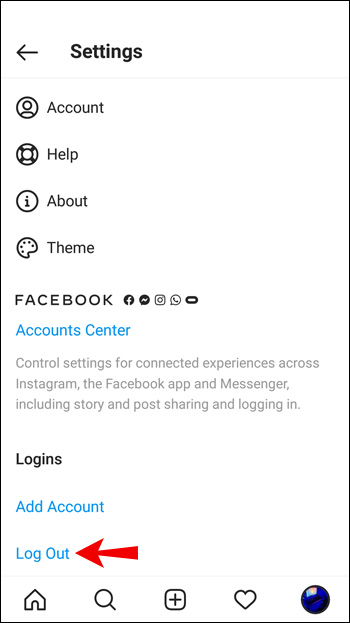
- 계정을 선택한 다음 "로그아웃"을 다시 선택하십시오.
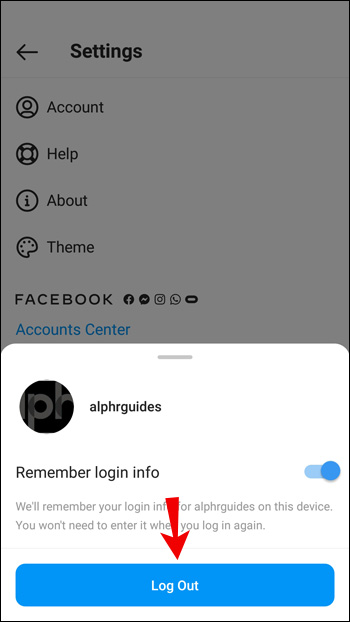
팁 3: 데이터 캐시 지우기
Instagram 앱을 처음 다운로드했을 때의 상태로 재설정하려면 데이터 캐시를 지워보세요. Android 기기를 통해 이 작업을 수행하려면 다음 단계를 따르세요.
- "설정"을 실행합니다.

- "앱"을 선택합니다.

- 오른쪽 상단의 검색창에 "Instagram"을 입력합니다.

- '사용' 아래에서 '저장소'를 선택합니다.
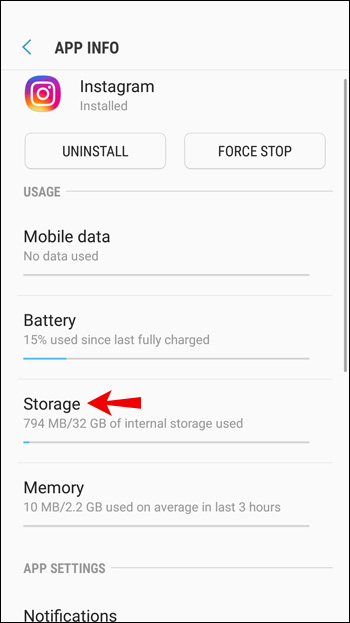
- "캐시 지우기"를 선택하십시오.
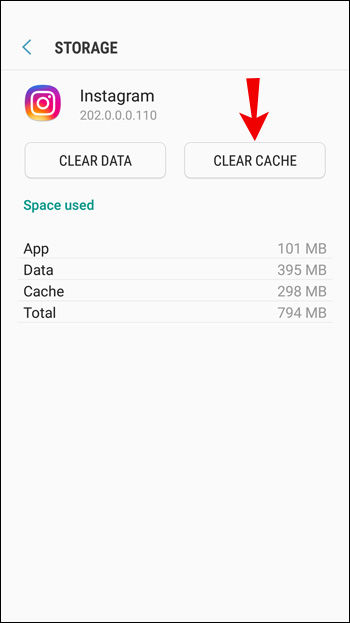
팁 4: Instagram 앱 제거 후 다시 설치
Instagram 앱에 버그가 있거나 결함이 있거나 업데이트되지 않은 경우 가장 좋은 방법은 기기에서 앱을 제거한 다음 최신 버전을 다시 설치하는 것입니다.
Android 기기에서 Instagram을 제거하려면:
- "설정"을 엽니다.

- '앱 및 알림'을 선택합니다.

- Instagram을 찾아 선택합니다.

- "제거"를 탭한 다음 "확인.
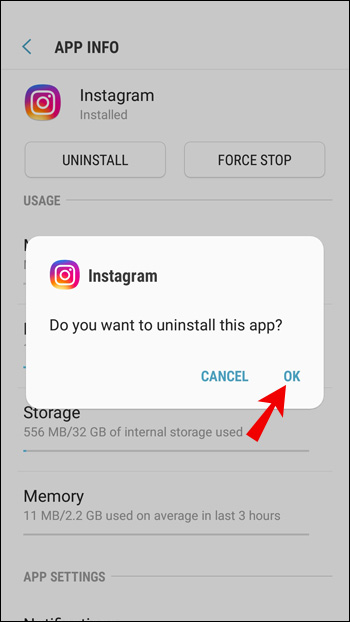
Instagram을 다시 설치하려면
- Instagram 앱을 찾으려면 Google Play 스토어를 방문하세요.
- "설치" 버튼을 누릅니다.
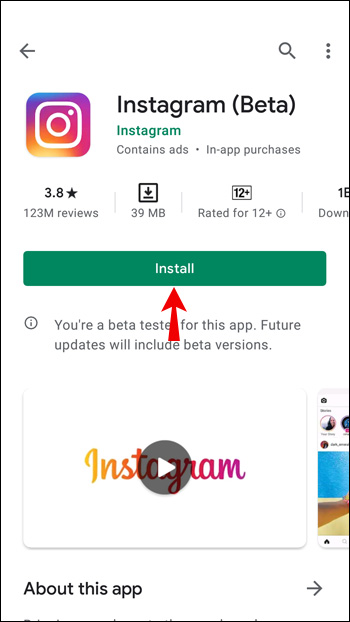
팁 5: 기기 업데이트
사용 중인 장치로 인해 문제가 발생할 수 있습니다. 장치에 Instagram Reels 기능을 지원하는 최신 버전의 OS 소프트웨어가 설치되어 있는지 확인하십시오. Android 기기에서 이 작업을 수행하려면 다음 단계를 따르세요.
- "설정"을 엽니다.

- 아래로 스크롤하여 '시스템'을 탭합니다.
- "시스템 업데이트"를 선택하십시오.
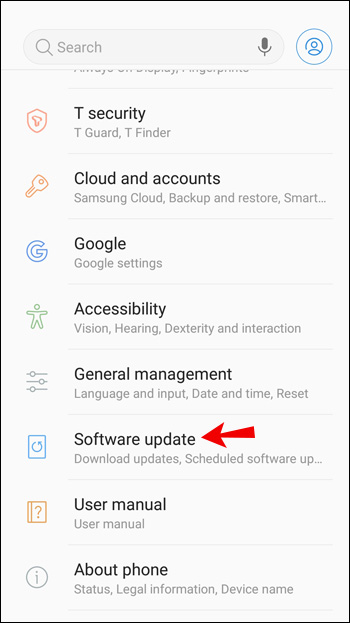
- '업데이트 확인'을 탭합니다.
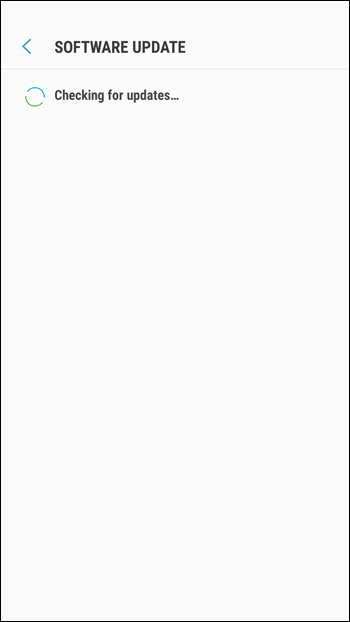
장치는 보류 중인 업데이트를 검색한 다음 사용 가능한 업데이트가 있으면 설치합니다.
팁 6: 문제 보고
위의 팁 중 어느 것도 Instagram Reels를 작동시키지 않았다면 Instagram에 알려주세요.
- 인스타그램 계정에 로그인합니다.
- 왼쪽 상단에서 햄버거 메뉴 아이콘을 탭합니다.
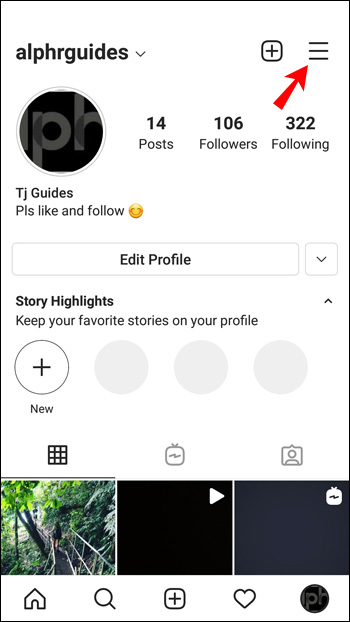
- "설정"을 선택한 다음 "도움말"을 선택하십시오.
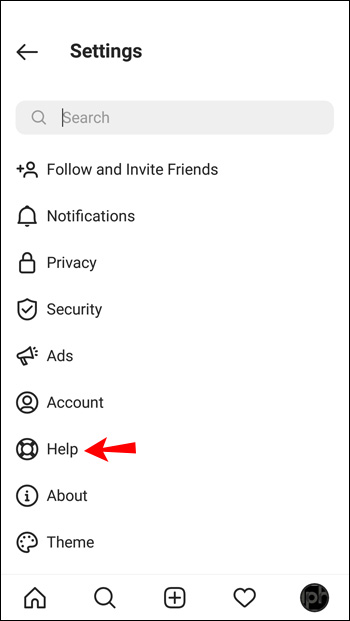
- "문제 신고" 프롬프트가 표시되면 탭하세요.
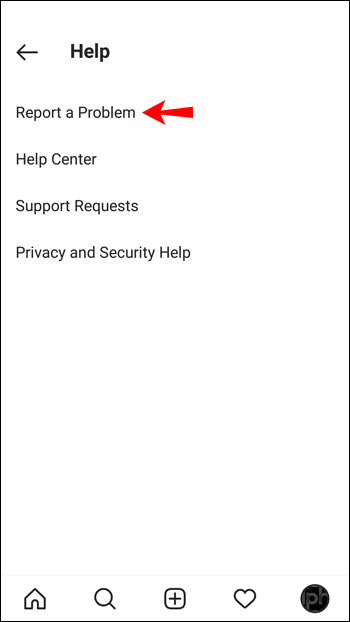
- 문제를 입력하십시오(예: "Instagram Reels 기능을 보거나 사용할 수 없음"). 원하는 경우 문제의 스크린샷을 찍을 수 있습니다.
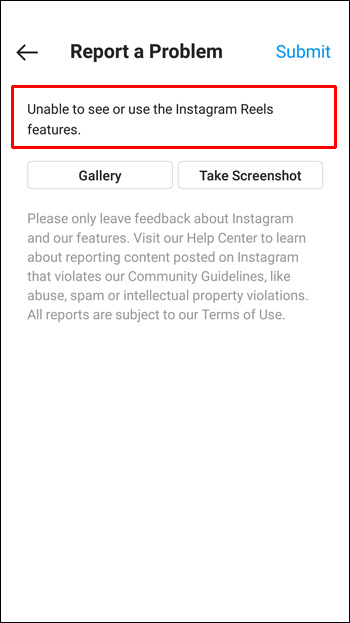
- 오른쪽 상단에서 '제출' 버튼을 탭합니다.
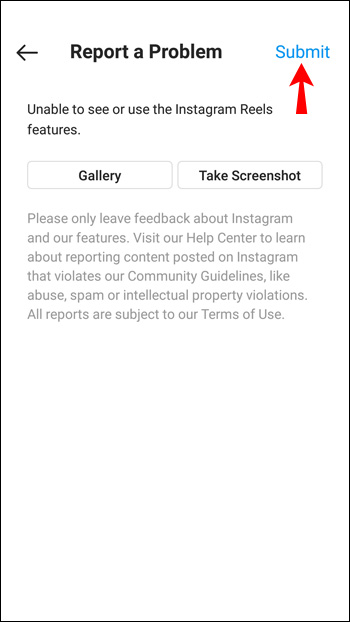
그런 다음 Instagram이 응답할 때까지 기다립니다.
iPhone에서 Instagram 릴이 작동하지 않음
다음으로 Reels를 다시 작동시키기 위해 iPhone 및 iOS 기기에서 시도할 수 있는 6가지 팁을 안내합니다. 팁을 시도한 후 문제가 해결되었는지 확인할 수 있습니다.
팁 1: 모든 액세스 포인트를 통해 Instagram 릴 확인
Reels가 제대로 표시되지 않거나 제대로 작동하지 않는지 확인하려면 먼저 액세스할 수 있는 여러 지점을 확인하세요.
1. 탐색 모음을 통한 릴 탭
- Instagram 앱 하단에서 탐색 모음을 확인합니다.
- 중앙에 "릴" 옵션이 표시되어야 합니다.
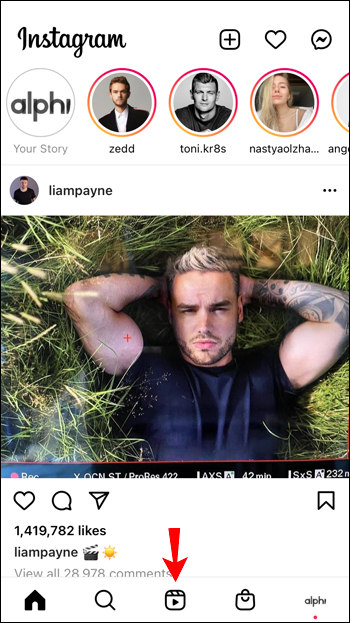
2. 새로운 포스트 화면
- 왼쪽 상단에서 더하기 기호 아이콘을 탭하여 새 게시물을 만듭니다.
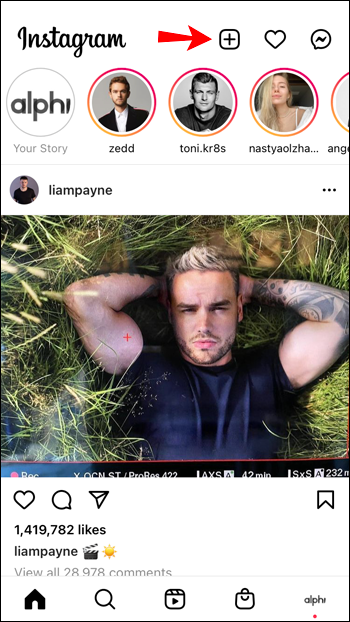
- 하단 탭에 "릴" 옵션이 표시되는지 확인합니다.
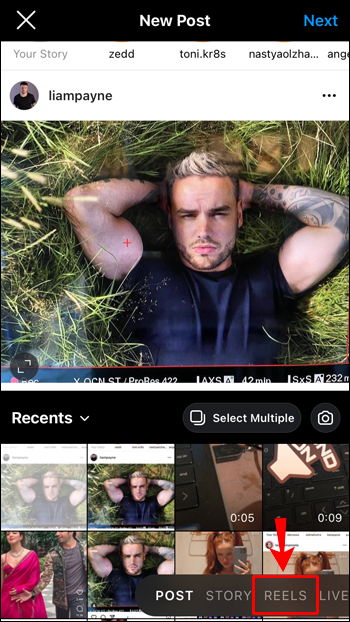
3. 인스타그램 탐색 화면
- 검색 창을 클릭하여 "탐색" 페이지로 이동합니다.
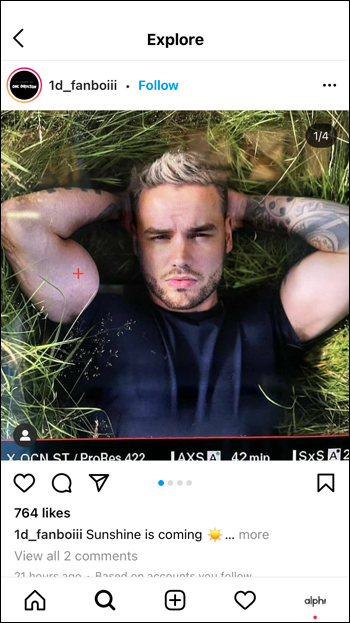
- 검색 결과 영역에 "Public Reels"가 표시되는지 확인합니다.
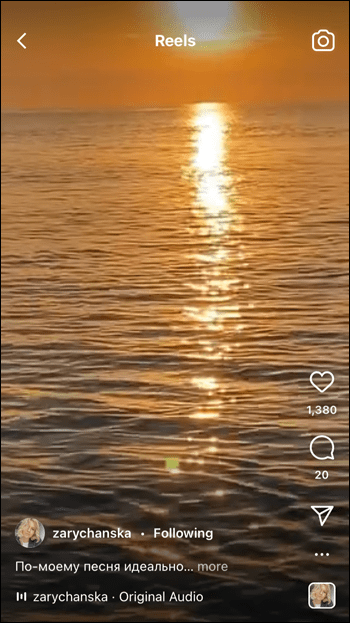
4. 인스타그램 스토리 화면
- "인스타그램 스토리"로 이동합니다.
- "릴"옵션이 하단에 있는지 확인하십시오.
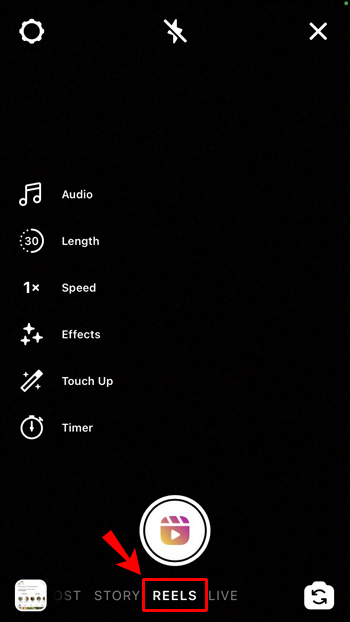
5. 다른 사용자의 프로필에서
- 사용자의 Instagram 프로필로 이동합니다.
- IGTV 옵션 옆에 "Reels" 옵션이 표시되는지 확인합니다.
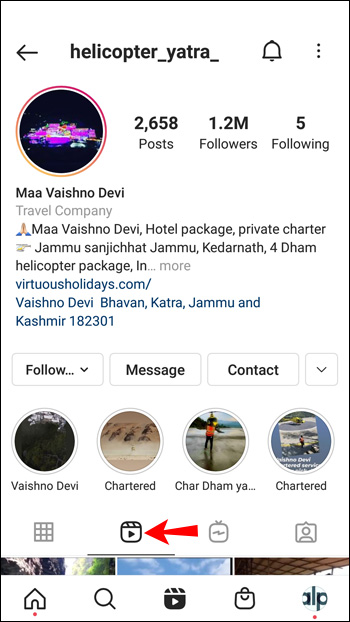
6. 인스타그램 카메라
- Instagram 홈 페이지에서 왼쪽에서 오른쪽으로 스와이프합니다.
- 하단 탭에서 "릴" 옵션을 찾습니다.
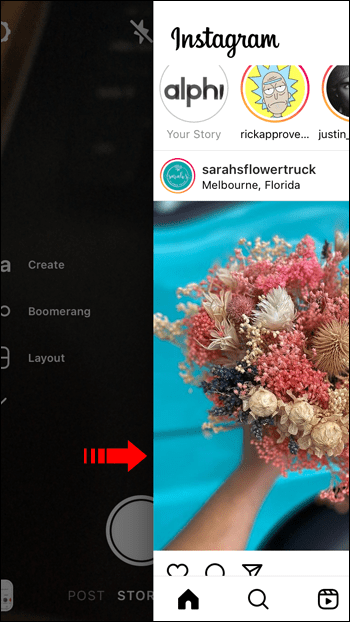
팁 2: 로그아웃한 다음 다시 로그인하십시오.
Instagram 계정의 버그 또는 결함으로 인해 Instagram Reels 문제가 발생할 수 있습니다. 특히 여러 계정이 Instagram 앱에 로그인되어 있을 때 이 문제를 해결하는 가장 쉬운 방법은 계정에서 로그아웃한 다음 다시 로그인하는 것입니다.
- 오른쪽 하단 모서리에 있는 프로필 사진을 탭합니다.
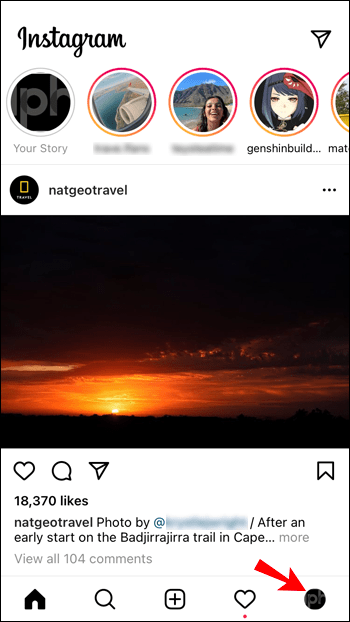
- 프로필이 표시되면 오른쪽 상단에서 햄버거 메뉴를 탭합니다.

- 사이드바 하단의 '설정'을 탭합니다.
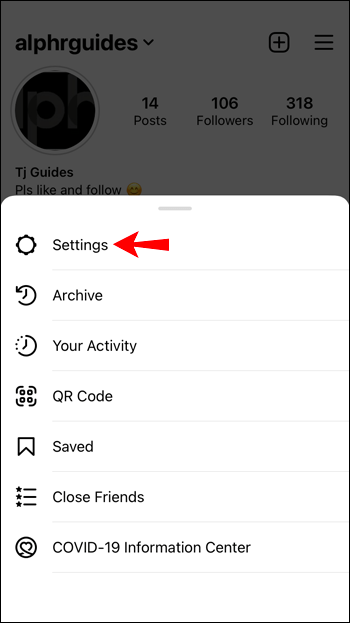
- '설정'에서 아래로 스크롤한 다음 '로그아웃'을 탭합니다.
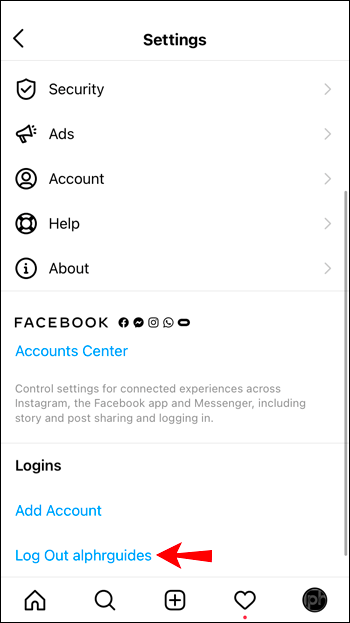
- 계정을 선택한 다음 "로그아웃"을 다시 선택하십시오.
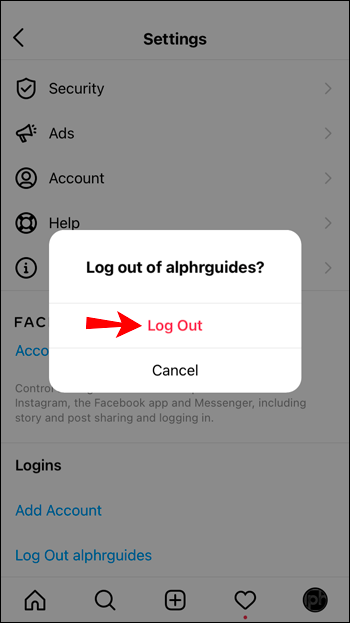
팁 3: 데이터 캐시 지우기
Instagram 앱을 처음 다운로드했을 때의 원래 상태로 재설정하려면 Instagram의 데이터 캐시를 지워보세요. iPhone 또는 iOS 기기를 통해 이 작업을 수행하려면:
- "설정"을 실행합니다.

- Instagram 앱이 보일 때까지 스크롤한 다음 탭하십시오.
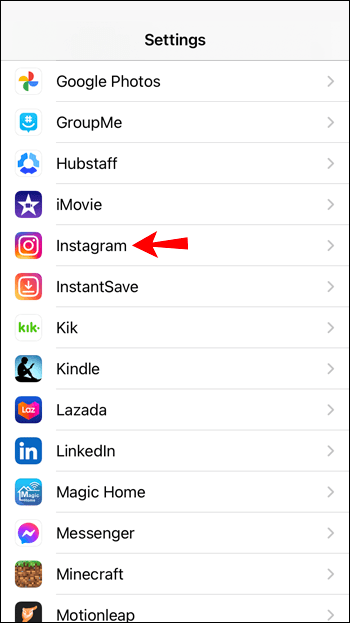
- "캐시 지우기" 옵션을 찾은 다음 옆에 있는 토글이 녹색이면 탭하여 Instagram의 캐시를 지웁니다.
팁 4: Instagram 앱 제거 후 다시 설치
Instagram 앱에 결함이 있는 경우 가장 좋은 방법은 앱을 제거한 다음 최신 버전을 다시 설치하는 것입니다.
iPhone 또는 iOS 기기에서 Instagram을 제거하려면:
- 인스타그램 앱을 찾습니다.
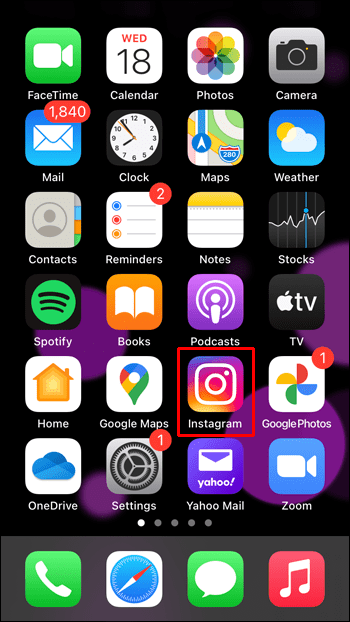
- 길게 누른 다음 "앱 제거"를 탭하십시오.
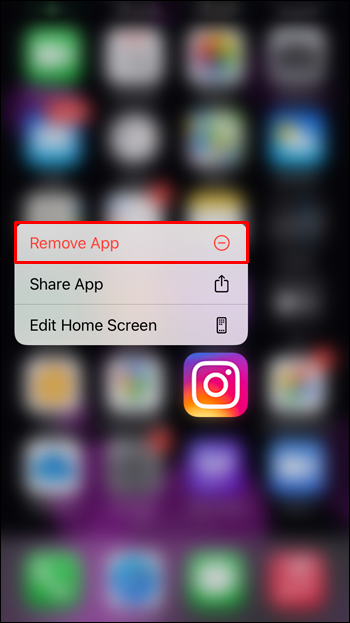
- "앱 삭제"를 선택한 다음 "삭제"를 선택하여 확인합니다.
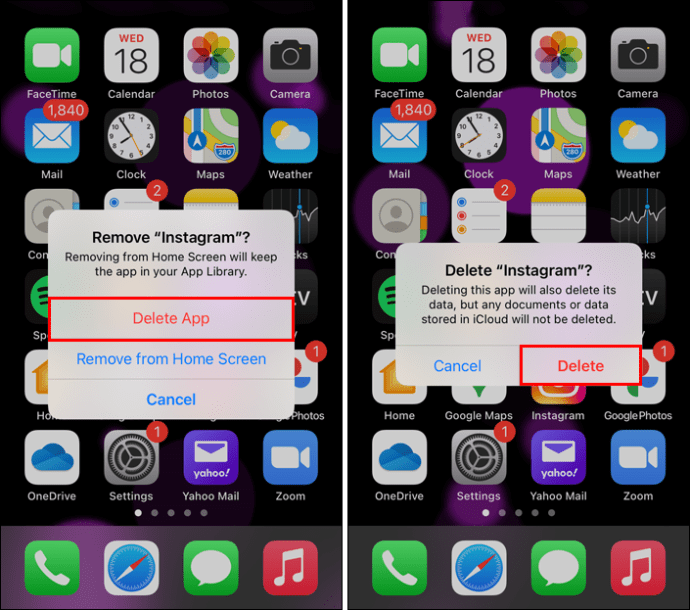
Instagram을 다시 설치하려면
- Instagram 앱을 찾으려면 App Store를 방문하세요.
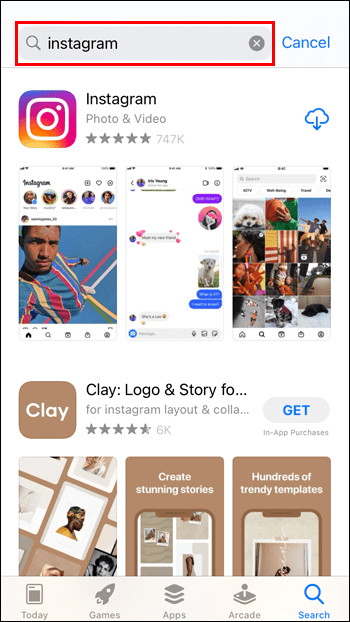
- "설치" 버튼을 누릅니다.
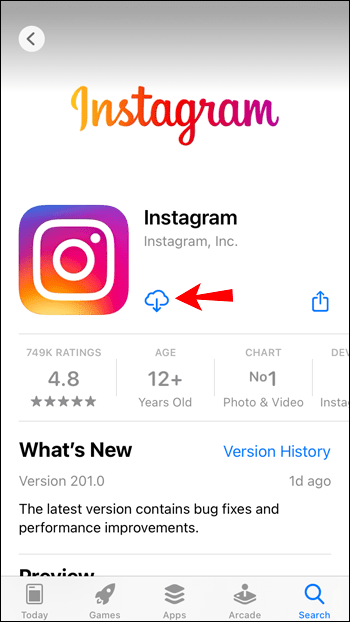
팁 5: 기기 업데이트
Instagram의 문제는 사용 중인 장치로 인해 발생할 수 있습니다. 장치에 Instagram Reels 기능을 지원하는 최신 OS 소프트웨어가 설치되어 있는지 확인하십시오. iPhone 또는 iOS 기기에서 이 작업을 수행하려면:
- "설정"을 엽니다.

- "일반"을 선택하십시오.
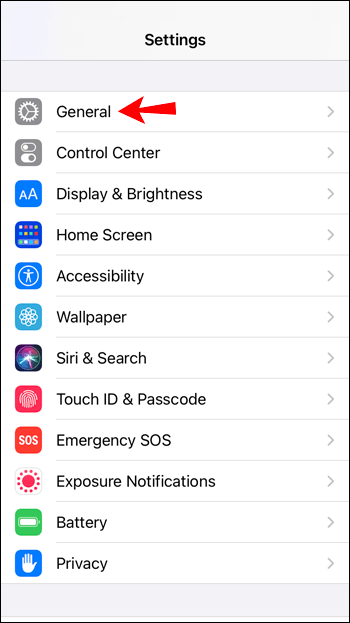
- "소프트웨어 업데이트"를 선택하십시오.
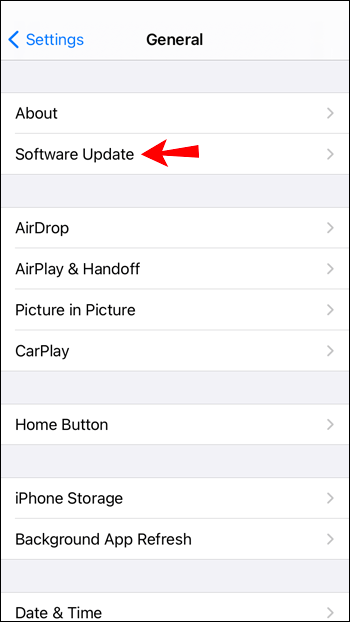
이제 장치에서 보류 중인 업데이트를 검색하고 사용 가능한 업데이트가 있으면 설치합니다.
팁 6: 문제 보고
위의 팁 중 어느 것도 효과가 없다면 Instagram에 연락하여 알려주세요.
- 인스타그램 계정에 로그인합니다.

- 왼쪽 상단의 햄버거 메뉴 아이콘을 탭합니다.

- "설정"을 선택한 다음 "도움말"을 선택하십시오.
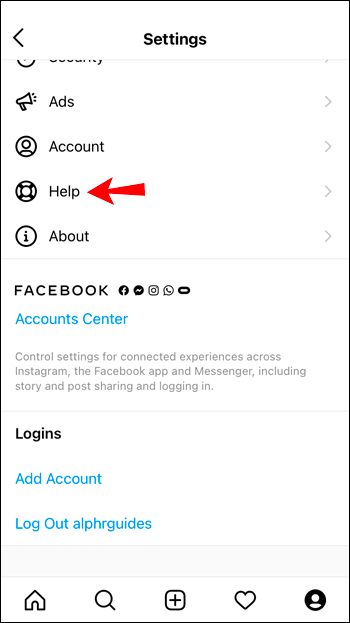
- "문제 신고" 프롬프트가 나타나면 탭하세요.
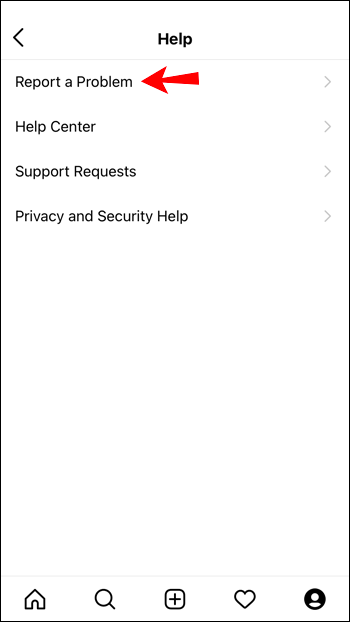
- 문제를 입력하십시오(예: "Instagram Reels 기능을 사용하거나 볼 수 없음"). 원하는 경우 문제의 스크린샷을 찍을 수 있습니다.
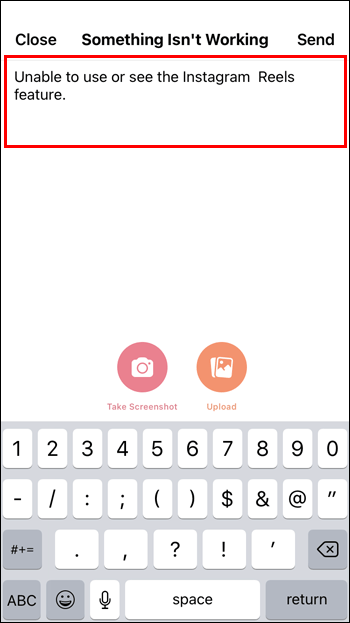
- 오른쪽 상단의 "제출" 버튼을 누릅니다.
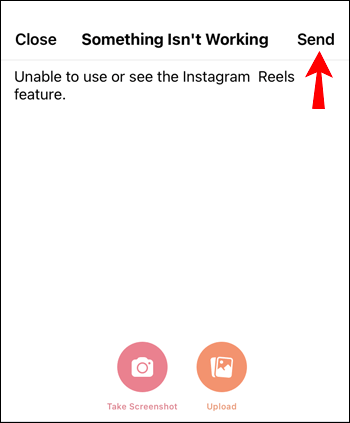
그런 다음 Instagram이 응답할 때까지 기다립니다.
Instagram 릴이 작동하지 않음 – 해결되었습니다!
Instagram의 Reel 기능을 사용하면 짧은 비디오 클립을 쉽게 만들 수 있습니다. 대부분의 경우 이 기능은 잘 작동합니다. 그러나 옵션이 표시되지 않거나 기능이 예상대로 작동하지 않는 경우는 드물지 않습니다.
다행히도 이러한 문제는 Instagram의 데이터 캐시를 지우고 기기와 앱에 최신 소프트웨어가 설치되어 있는지 확인하는 등의 방법으로 쉽게 해결할 수 있습니다.
일반적으로 Instagram Reel 기능에 대해 어떻게 생각하십니까? 아래 의견 섹션에서 생각을 공유하십시오.

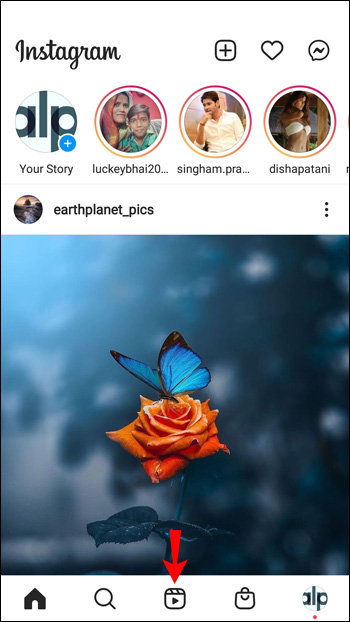 .
.